屏幕键盘怎样开,图文详细说明屏幕键盘怎样开
Windows 7,中文名称视窗7,是由微软公司(Microsoft)开发的操作系统,内核版本号为Windows NT 6.1。Windows 7可供家庭及商业工作环境:笔记本电脑 、平板电脑 、多媒体中心等使用。Windows 7可供选择的版本有:入门版(Starter)、家庭普通版(Home Basic)、家庭高级版(Home Premium)、专业版(Professional)、企业版(Enterprise)(非零售)、旗舰版(Ultimate)。
,屏幕小键盘就是电脑里一个可以代替我们平时使用的键盘的工具。但是我们往往遇到的问题不是在于会不会使用,屏幕小键盘,而是在于怎么去打开这个小键盘。所以今天小编今天就你们怎么打开,屏幕小键盘。
最近小编其实一直想都想要写一篇文章,但是一直在犹豫。但是自从看到很多小伙伴都在留言这个问题之后,于是小编就在今天来给大家说说怎么打开屏幕小键盘。
第一步,点“开始”菜单。
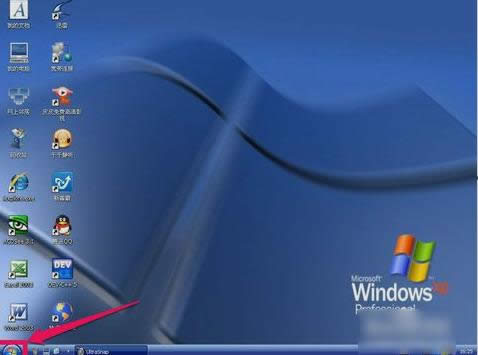
屏幕小键盘示例1
第二步,在打开的开始里,点“所有程序”,再点“附件”,接着点“辅助功能”子菜单中的“屏幕键盘”。
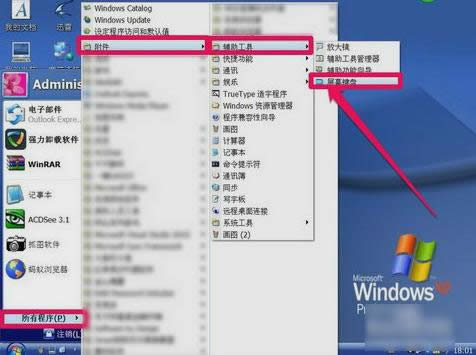
键盘示例2
第三步,点了屏幕键盘后,键盘就会显示在桌面上。

键盘示例3
第四步,在开始菜单中选择“运行”。或者直接敲击键盘的“WIN+R”打开也行。
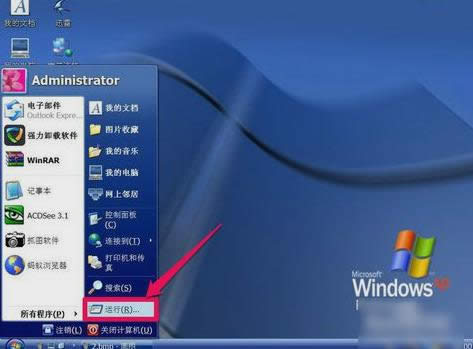
屏幕键盘示例4
第五步,在运行里输入“osk”,再点“确定”即可完成打开屏幕小键盘的步骤。
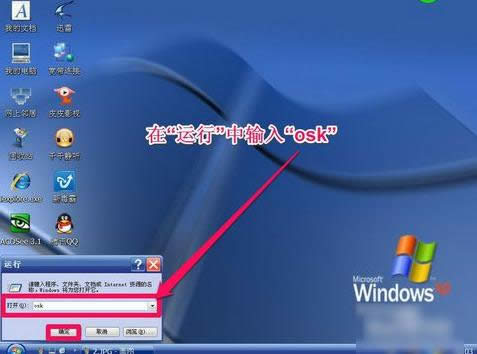
屏幕小键盘示例5

屏幕键盘示例6
第六步,
windows 7 的设计主要围绕五个重点——针对笔记本电脑的特有设计;基于应用服务的设计;用户的个性化;视听娱乐的优化;用户易用性的新引擎。 跳跃列表,系统故障快速修复等,这些新功能令Windows 7成为最易用的Windows。
……